ps調韓系青藍色調教程
12、按Ctrl+ J 把當前純色調整圖層復制一層,混合模式改為“柔光”,不透明度改為:50%,效果如下圖。

<圖35>
13、按Ctrl+ Alt + 2 調出高光選區,按Ctrl + Shift + I 反選,然后創建曲線調整圖層,對RGB、綠,藍通道進行調整,參數及效果如下圖。這一步給圖片暗部增加藍紫色。
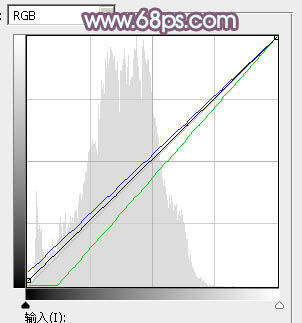
<圖36>

<圖37>
14、新建一個圖層,按Ctrl+ Alt + Shift + E 蓋印圖層,用模糊工具把右側部分稍微模糊處理,效果如下圖。

<圖38>
15、創建色彩平衡調整圖層,對高光進行調整參數設置如圖39,確定后把蒙版填充黑色,用白色畫筆把右上角部分擦出來,再適當降低圖層不透明度,效果如圖40。這一步微調圖片高光顏色。
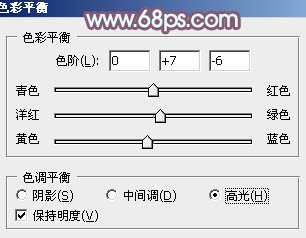
<圖39>

<圖40>
最后微調一下顏色,簡單給人物磨一下皮,完成最終效果。

下一篇:【婚紗照片的調色及美化】



![[非主流PS教程] 非主流Lex風格教程](https://img.lvups.com/d/file/titlepic/2022/12/25/qjkngbhkwao.jpg)
![[非主流PS教程] 非主流ps教程:非主](https://img.lvups.com/d/file/titlepic/2022/12/25/cwhvhqgu4xw.jpg)























